Cómo Descargar Power BI en Mac
Guía de como Descargar Power BI para Mac en 5 Minutos
Bienvenido a la era de la analítica de datos con Power BI para Mac. En esta guía rápida, te mostraré cómo descargar e instalar Power BI en tu Mac en solo 5 minutos. Prepara tus datos, afila tus habilidades analíticas, y empecemos a descubrir insights valiosos con una de las herramientas de Business Intelligence más potentes disponibles.
Pasos Iniciales para la Instalación de Power BI en Mac
Antes de sumergirnos en el mundo de Power BI, es importante asegurarnos de que tu Mac está listo para la acción. A continuación, te explicaré cómo verificar los requisitos del sistema y te proporcionaré opciones de descarga para que elijas la más adecuada para ti. Si tu sistema operativo es Windows, visita nuestro tutorial de como descargar Power BI en Windows.
Requisitos del Sistema
Antes de comenzar con el tutorial, es importante remarcar que Power BI no tiene una aplicación nativa para Mac, esta herramienta pertenece a Microsoft y está desarrollada solo en su sistema operativo (Windows), pero no te preocupes, todavía puedes usarlo. Antes de continuar, verifica que tu Mac tiene instalado Parallels o una máquina virtual que nos permita ejecutar Windows en nuestro dispositivo Apple. Además, asegúrate de tener al menos 4 GB de RAM y espacio suficiente en el disco para una experiencia fluida.
Opciones de Uso: Encuentra la Mejor para Ti
Ahora, veamos las opciones para usar Power BI en nuestro Mac. Puedes optar por descargar la versión de Power BI Desktop utilizando Parallels u otro software similar o, usar Power BI de forma online, para ello debes acceder a Power BI Service a través de tu navegador web. Ambas opciones te permitirán aprovechar las características principales de Power BI en tu Mac.
- Usando Parallels Desktop: Descarga e instala Parallels Desktop y luego instala Windows en tu Mac. Una vez que tengas Windows corriendo, podrás descargar Power BI Desktop directamente desde la Microsoft Store.
- Power BI Service en Navegador: Si prefieres no instalar nada, simplemente dirígete a Power BI Servicey regístrate o inicia sesión para comenzar a usar Power BI directamente en tu navegador.
A continuación, te explicaré los pasos a seguir en detalle.
Instalar y Configurar Power BI en macOS
Una vez que has cumplido con los requisitos del sistema y has seleccionado tu opción de descarga, es hora de instalar y configurar Power BI en tu Mac. Este proceso puede parecer complicado, pero con esta guía, lo harás de manera rápida y sencilla. Sigue estos pasos y estarás analizando datos en tiempo récord.
Guía de Instalación: Un Proceso Simplificado
Si optaste por Power BI Desktop con Parallels u otro software similar, aquí está cómo hacerlo:
- Inicia Windows en Parallels Desktop.
- Navega a la Microsoft Store y busca Power BI Desktop.
- Haz clic en Obtener para descargar e instalar la aplicación.
- Ejecuta Power BI Desktop una vez completada la instalación y procede con la iniciación de sesión con tu cuenta de Microsoft.
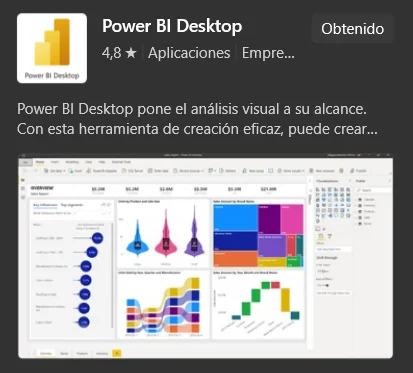
Para aquellos que prefieren Power BI Service en el navegador:
- Ve a Power BI Service.
- Regístrate para obtener una nueva cuenta o inicia sesión si ya tienes una.
- Sigue las instrucciones en pantalla para configurar tu espacio de trabajo.
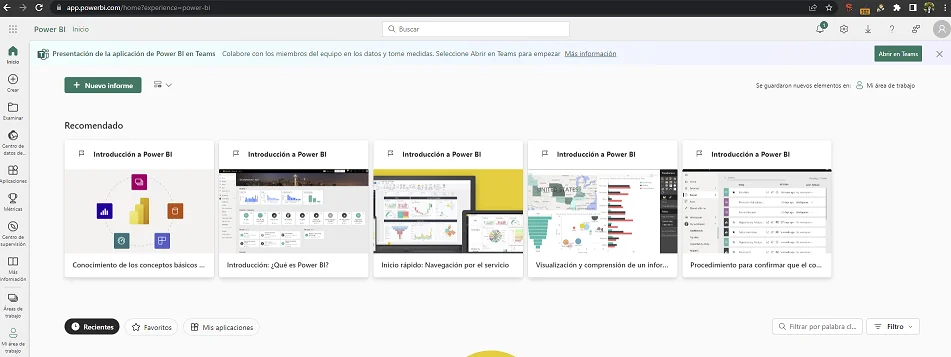
Primeros Pasos con Power BI: Configuración Inicial y Consejos
Después de la instalación, es crucial configurar Power BI adecuadamente para sacarle el máximo partido. Aquí hay algunos consejos para empezar:
- Conecta tus fuentes de datos: Power BI puede importar datos de diversas fuentes. Configura tus conexiones para acceder a tus datos fácilmente.
- Explora las plantillas: Utiliza las plantillas disponibles para obtener rápidamente informes profesionales.
- Personaliza tu entorno: Ajusta las configuraciones de Power BI para adaptarlas a tus preferencias de análisis.
Siguiendo estos pasos y consejos, tendrás Power BI funcionando eficientemente en tu Mac, listo para convertir datos en decisiones.
Conclusión y Siguientes Pasos en tu Aprendizaje de Power BI
¡Felicidades! Has completado con éxito la instalación y configuración inicial de Power BI en tu Mac. Ahora estás listo para sumergirte en el mundo del análisis de datos y empezar a crear informes impactantes y visualizaciones deslumbrantes que llevarán tus habilidades empresariales al próximo nivel.
Sin embargo, este es solo el comienzo. Para maximizar el potencial de Power BI y llevar tus habilidades de Business Intelligence a alturas aún mayores, te invitamos a explorar nuestro curso de Power BI. Aprende directamente de expertos en la industria, mejora tus técnicas de análisis de datos, y descubre estrategias avanzadas para el manejo de datos que pueden transformar tu negocio.
¡No dejes pasar esta oportunidad de avanzar en tu carrera y dominar Power BI!
¡Me interesa!